解决笔记本win7系统无线网自动断开的方法 如何解决笔记本win7系统无线网自动断开的问题
时间:2017-07-04 来源:互联网 浏览量:
今天给大家带来解决笔记本win7系统无线网自动断开的方法,如何解决笔记本win7系统无线网自动断开的问题,让您轻松解决问题。
绝大部分笔记本电脑都有配置无线网卡,我们可以通过网卡设备来搜索连接无线网络,但是在连接无线网络使用中难免会遇到一些棘手问题,最近有用户在笔记本win7系统下连接无线网络中经常自动断开故障现象,只有通过重启设备或者重新建立连接才能够让无线网络恢复正常,其实出现这种故障现象有较多原因,下面来看看具体就措施吧。
笔记本win7系统无线网经常自动断开解决方法/步骤:
1、排除电磁干扰。确保不要让手机等易产生电磁波的设备放在无线上网设备的附近,其实造成无线上网设备断开的重要原因是受到周围干扰而产生的。尽量将无线上网设备放置在远离有源设备距离较远的地方。

2、部分无线上网设备配有Wifi功能,利用这一功能可实现无线上网共享功能,借此,其它具有WLAN功能的设备就可以实现共享上网。如果无线上网设备连接过多的手机等终端上网设备,会极大的降低无线上网设备的性能,从而导致网络自动断开。因此,应该合理选择共享上网的终端设备。
3、软件设置不当。 通常情况下将无线上网连接方式设置为“自动”方式可有效解决网络自动断开的问题。具体设置方法(以EC5805为例):打开浏览器,输入网址“http://192.168.1.1”进入无线上网设备管理界面。
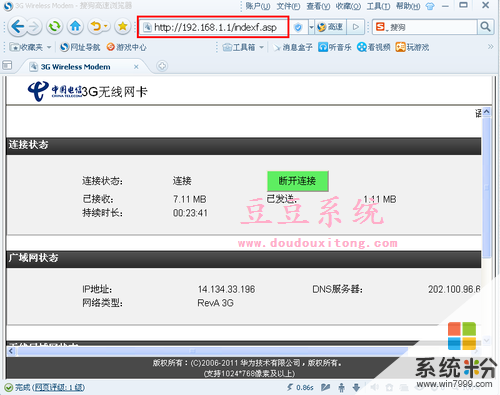
4、在打开的页面中点击右上角的“登陆”按钮,在打开的“登陆”窗口中输入登陆用户名和密码进行登陆操作。
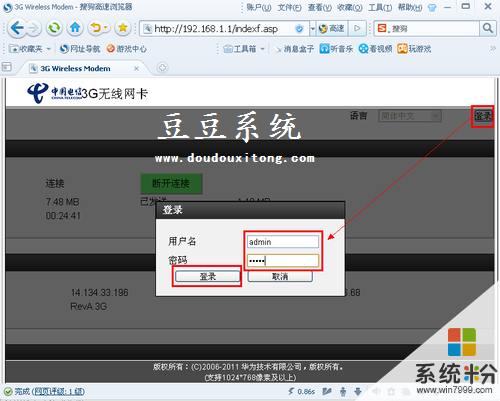
5、切换至“设置”选择卡,依次展开“拨号”→“拨号连接”,然后在窗口的右侧将“连接模式”设置为“按需”,最后点击“应用”按钮。
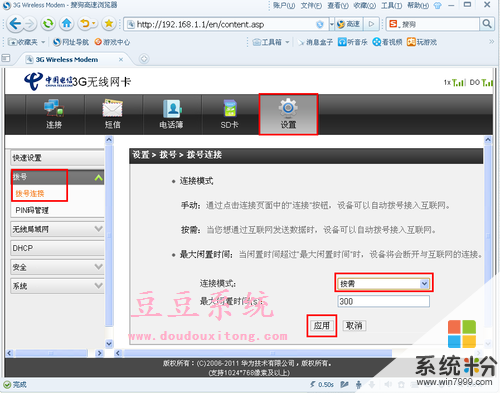
6、在弹出的“重启设备”窗口中点击“确定”重启无线上网设备。经过这样的设置后,有时自动断开的问题就解决啦。
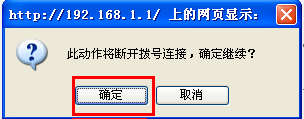
电磁干扰、无线上网设备性能降低和软件设置不当等因素都有可能导致无线网络经常自动断开的故障,希望教程对故障的分析与解决介绍对大家遇到的无线网络问题有所帮助。
以上就是解决笔记本win7系统无线网自动断开的方法,如何解决笔记本win7系统无线网自动断开的问题教程,希望本文中能帮您解决问题。
相关教程
- ·怎么解决宏基笔记本win7系统无法连接无线网络或无线无法打开问题 宏基笔记本win7系统无法连接无线网络或无线无法打开怎么办
- ·笔记本Win7系统无线信号弱如何解决? 笔记本Win7系统无线信号弱解决的方法?
- ·笔记本Win7系统无线信号弱怎么处理? 笔记本Win7系统无线信号弱怎么解决?
- ·win7自动断网的解决方法 win7系统自动断网如何解决
- ·休眠状态下Win7/8系统自动断开网络的解决方式有哪些? 休眠状态下Win7/8系统自动断开网络该如何解决?
- ·Win7系统网络闲置20分钟自动断开的解决方法有哪些? Win7系统网络闲置20分钟自动断开如何解决?
- ·win7屏幕密码 Win7设置开机锁屏密码的方法
- ·win7怎么硬盘分区 win7系统下如何对硬盘进行分区划分
- ·win7 文件共享设置 Win7如何局域网共享文件
- ·鼠标左键变右键右键无法使用window7怎么办 鼠标左键变右键解决方法
Win7系统教程推荐
- 1 win7屏幕密码 Win7设置开机锁屏密码的方法
- 2 win7 文件共享设置 Win7如何局域网共享文件
- 3 鼠标左键变右键右键无法使用window7怎么办 鼠标左键变右键解决方法
- 4win7电脑前置耳机没声音怎么设置 win7前面板耳机没声音处理方法
- 5win7如何建立共享文件 Win7如何共享文件到其他设备
- 6win7屏幕录制快捷键 Win7自带的屏幕录制功能怎么使用
- 7w7系统搜索不到蓝牙设备 电脑蓝牙搜索不到其他设备
- 8电脑桌面上没有我的电脑图标怎么办 win7桌面图标不见了怎么恢复
- 9win7怎么调出wifi连接 Win7连接WiFi失败怎么办
- 10w7系统麦克风不能说话 win7麦克风没有声音怎么调整设置
Win7系统热门教程
- 1 win7任务管理器无法结束进程怎么办
- 2 win7如何增大麦克风的音量 win7增大麦克风的音量方法
- 3 W7系统Windows临时文件怎么清理掉
- 4神舟战神系列如何用老毛桃u盘装win7系统 神舟战神系列用老毛桃u盘装win7系统的方法
- 5Win7剪贴板怎么开启 Win7剪贴板开启的方法
- 6win7 32位系统待机状态会自动断网该如何处理 win7 32位系统待机状态会自动断网的处理方法有哪些
- 7Win7系统使用过程中提示系统资源不足该如何解决 电脑提示系统资源不足怎么处理
- 8win7添加网络打印机图文教程 win7添加网络打印机的方法
- 9win7如何使用电脑非硬件护眼 win7怎么使用电脑非硬件护眼
- 10怎么让Win7系统桌面任务栏变高 让Win7系统桌面任务栏变高的方法
最新Win7教程
- 1 win7屏幕密码 Win7设置开机锁屏密码的方法
- 2 win7怎么硬盘分区 win7系统下如何对硬盘进行分区划分
- 3 win7 文件共享设置 Win7如何局域网共享文件
- 4鼠标左键变右键右键无法使用window7怎么办 鼠标左键变右键解决方法
- 5windows7加密绿色 Windows7如何取消加密文件的绿色图标显示
- 6windows7操作特点 Windows 7的特点有哪些
- 7win7桌面东西都没有了 桌面文件丢失了怎么办
- 8win7电脑前置耳机没声音怎么设置 win7前面板耳机没声音处理方法
- 9多个程序或窗口之间切换 如何在windows7中利用快捷键切换多个程序窗口
- 10win7资源管理器停止工作原因 windows资源管理器停止工作原因分析
